Usare solo il toner colorato specificato per la stampa
Specificare uno o due colori tra ciano (C), magenta (M), giallo (Y) e nero (K) per stampare un documento. È possibile fare stampe a colori a costi contenuti. A seconda dei colori utilizzati nell'originale, le immagini potrebbero sbiadire perché la macchina utilizza solo i colori del toner selezionato.

Questa funzione è anche disponibile usando il driver di stampa PostScript 3.
Esempio colori
Se si usano uno o due colori per stampare, il colore stampato verrà formato come segue:
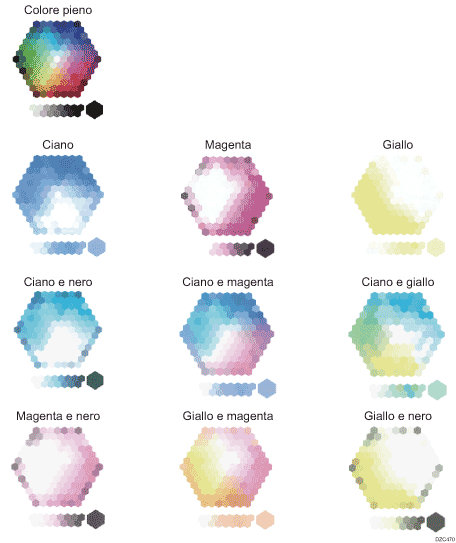
Specificare il toner colorato per stampare (Windows)
Configurare le impostazioni nella scheda [Qual. immagine].
 Aprire il documento da stampare sul computer, quindi visualizzare la schermata delle impostazioni del driver di stampa dal menu di stampa dell'applicazione.
Aprire il documento da stampare sul computer, quindi visualizzare la schermata delle impostazioni del driver di stampa dal menu di stampa dell'applicazione.
 Specificare Formato documento, Tipo carta, Orientamento e altre impostazioni.
Specificare Formato documento, Tipo carta, Orientamento e altre impostazioni.
 In [Modo colore:], selezionare [Colore].
In [Modo colore:], selezionare [Colore].
 Nella scheda [Qual. immagine], fare clic su [Separa in CMYK e stampa], quindi selezionare i colori da usare.
Nella scheda [Qual. immagine], fare clic su [Separa in CMYK e stampa], quindi selezionare i colori da usare.
 Una volta terminata la configurazione, fare clic su [OK] per eseguire la stampa.
Una volta terminata la configurazione, fare clic su [OK] per eseguire la stampa.
Specificare il toner colorato per stampare (macOS)
Configurare le impostazioni in [Qualità di stampa] nel menu "Set funzioni" di [Funzioni stampante].
 Aprire il documento da stampare sul computer, quindi visualizzare la schermata delle impostazioni del driver di stampa dal menu di stampa dell'applicazione.
Aprire il documento da stampare sul computer, quindi visualizzare la schermata delle impostazioni del driver di stampa dal menu di stampa dell'applicazione.
 Specificare Paper Size, Orientamento, Tipo carta e altre impostazioni.
Specificare Paper Size, Orientamento, Tipo carta e altre impostazioni.
 In "Modo colore" su [Base] di "Set funzioni", selezionare [Colore].
In "Modo colore" su [Base] di "Set funzioni", selezionare [Colore].
 In [Qualità di stampa] di [Set funzioni], selezionare i colori da usare da [Riproduzione grigi].
In [Qualità di stampa] di [Set funzioni], selezionare i colori da usare da [Riproduzione grigi].
 Una volta terminata la configurazione, fare clic su [Stampa] per eseguire la stampa.
Una volta terminata la configurazione, fare clic su [Stampa] per eseguire la stampa.
